高级 Excel – 工作簿分析
高级 Excel – 工作簿分析
工作簿分析命令创建一个交互式报告,显示有关工作簿及其结构、公式、单元格、范围和警告的详细信息。
步骤 1 – 单击功能区上的查询选项卡。
步骤 2 – 单击报告组中的工作簿分析。
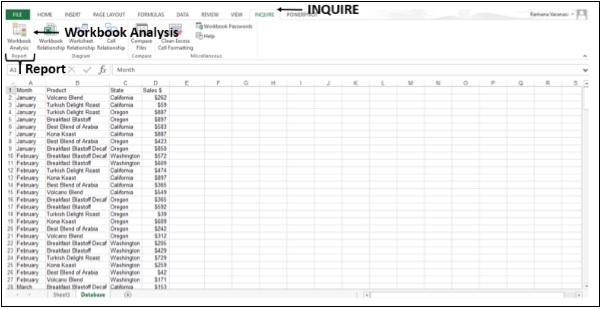
该报告后,将显示工作簿分析完毕。
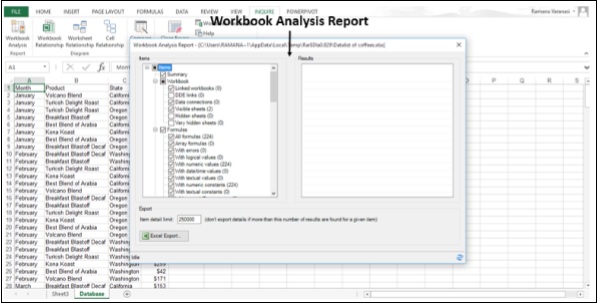
该报告有六个类别 –
-
摘要– 有关工作簿结构和内容的一般信息。
-
工作簿(带子类别) – 一般工作簿统计信息。
-
公式(带子类别) – 有关工作簿中公式的特定信息。
-
Cells (with subcategories) – 有关工作簿中单元格的特定信息。
-
Ranges (with subcategories) – 有关工作簿中范围的特定信息。
-
警告– 关于工作簿结构和内容的几种类型的警告。
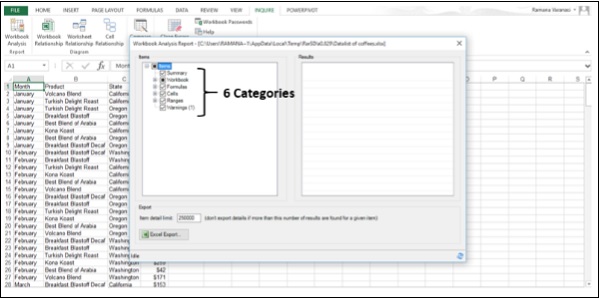
选择一个类别可为您提供有关该类别的更多信息。
步骤 3 – 单击公式类别。将显示公式的子类别。
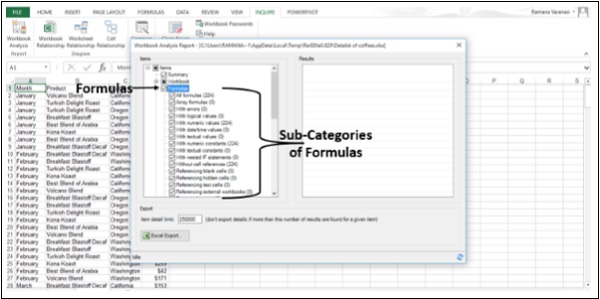
例如,
- 所有公式的数量均为 224。
- 数字值为 224。
步骤 4 – 单击子类别。例如,单击“使用数值”。
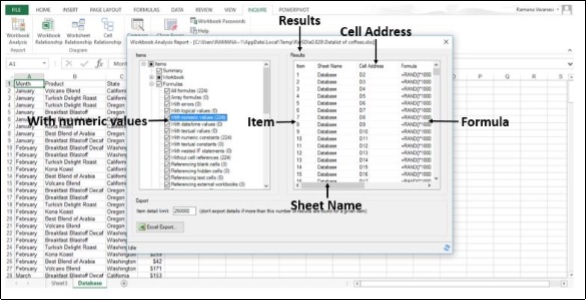
步骤 5 – 单击 Excel 导出按钮。
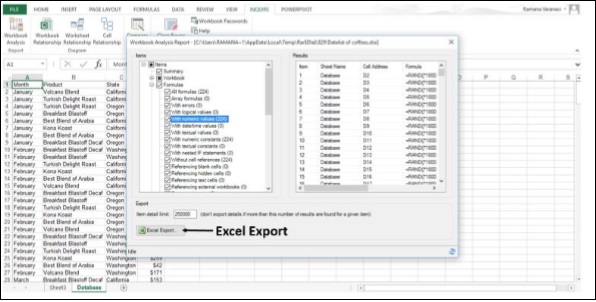
“另存为”对话框打开。
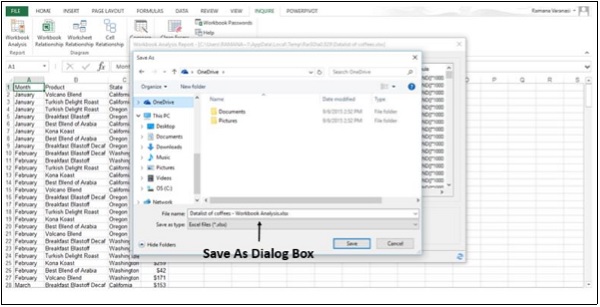
步骤 6 – 将报告另存为 Excel 工作簿。“加载导出文件”按钮出现在Excel 导出按钮旁边。
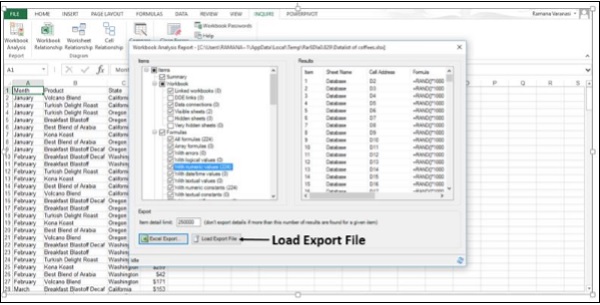
步骤 7 – 单击加载导出文件按钮。保存的报表 Excel 工作簿打开。
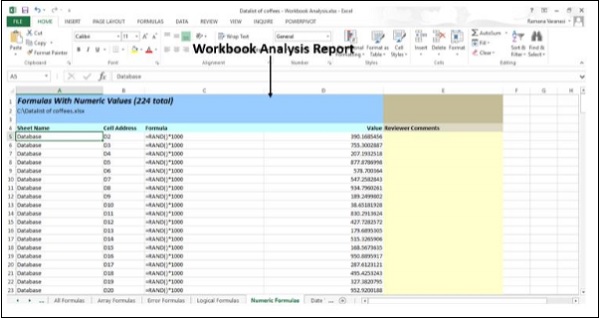
图表
在图表组的查询选项卡下,可以使用三种类型的图表。
- 工作簿关系
- 工作表关系
- 细胞关系
它们是由链接创建的交互式图表。链接显示图中节点之间的依赖关系。您可以拖动链接或节点来排列它们并对齐它们以查看您要查找的任何内容。
工作簿关系
您可以使用工作簿关系图创建由文件之间的连接(链接)创建的工作簿依赖项的交互式图形映射。
图表中的链接类型可以包括其他工作簿、Access 数据库、文本文件、HTML 页面、SQL Server 数据库和其他数据源。
步骤 1 – 单击功能区上的查询选项卡。
步骤 2 – 单击图表组中的工作簿关系。
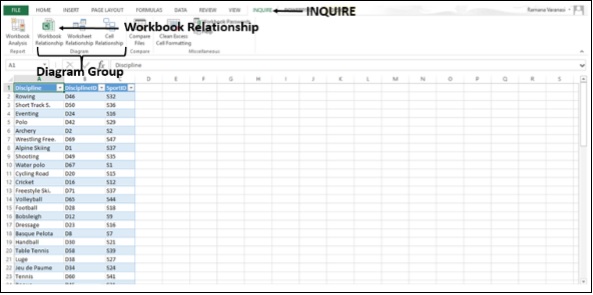
出现工作簿关系图,显示其与不同数据源的链接。
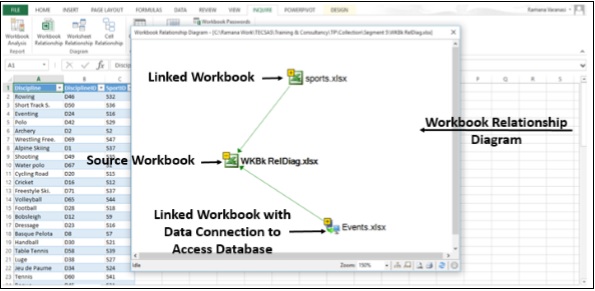
工作表关系
您可以使用工作表关系图来创建同一工作簿中的工作表和/或其他工作簿中的工作表之间的连接(链接)的交互式图形映射。
步骤 1 – 单击功能区上的查询选项卡。
步骤 2 – 单击图表组中的工作表关系。
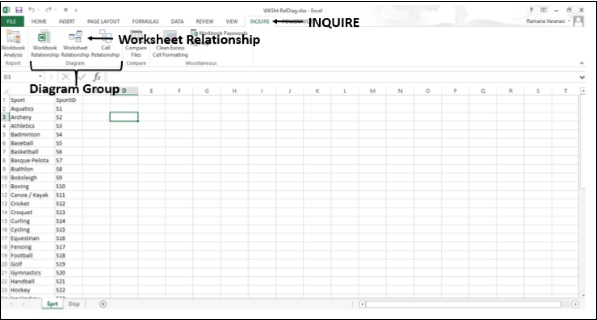
的工作表的关系图显示,示出了在相同的工作簿和其他工作簿中的工作表之间的联系。
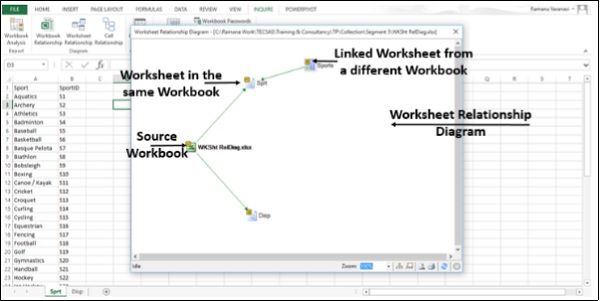
细胞关系
您可以使用单元格关系图获取从选定单元格到其他工作表甚至其他工作簿中的单元格的所有链接的详细交互式图表。
步骤 1 – 单击功能区上的查询选项卡。
步骤 2 – 单击图表组中的单元格关系。
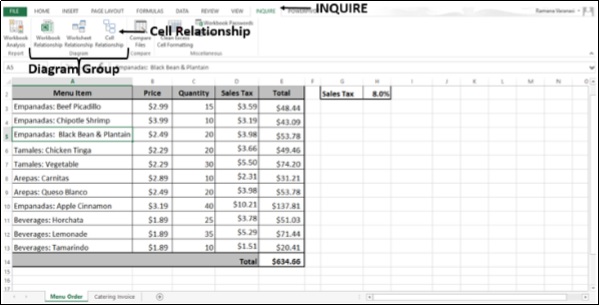
该小区关系图显示选项窗口。
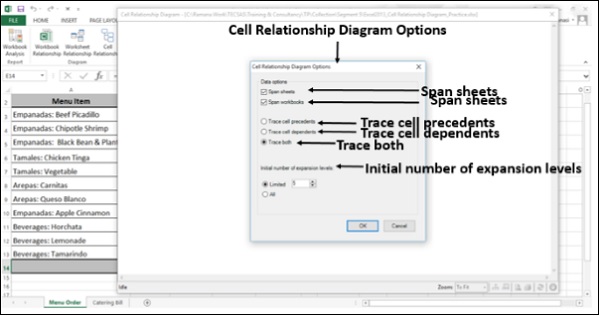
步骤 3 – 选择选项。
步骤 4 – 单击确定。
该小区关系图出现,显示选定的单元格,并在同一工作表中,同一工作簿和其他工作簿中的单元格,根据您选择的选项之间的联系。
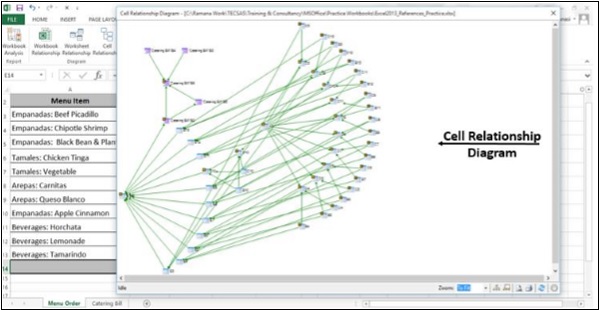
步骤 5 – 单击缩放。
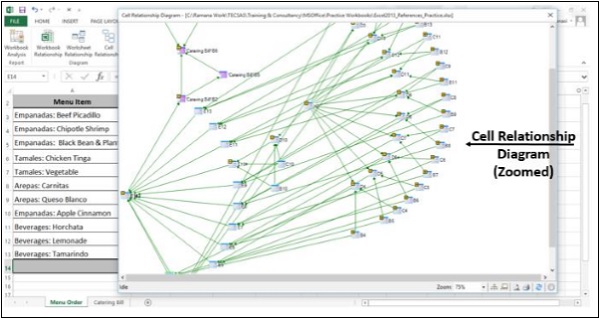
您可以清楚地查看节点。
清除多余的单元格格式
当工作簿加载缓慢或变得很大时,它可能已将格式应用于您不知道的行或列。
您可以使用清除多余单元格格式命令来删除多余的格式并大大减小文件大小。这会减小文件大小并提高 Excel 的速度。
但是,您可能希望在清除多余的单元格格式之前制作文件的备份副本,因为在某些情况下此过程可能会增加您的文件大小,并且无法撤消更改。
步骤 1 – 单击功能区上的查询选项卡。
步骤 2 – 单击杂项组中的清除多余单元格格式。
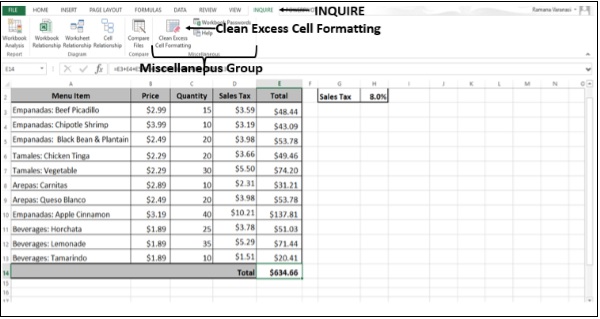
出现清除多余单元格格式对话框。
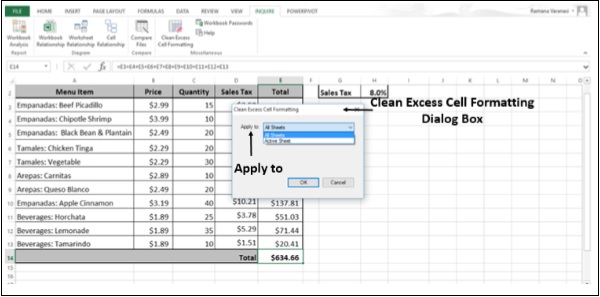
步骤 3 –在“应用于”框中选择所有工作表。您将收到有关保存所做更改的消息。
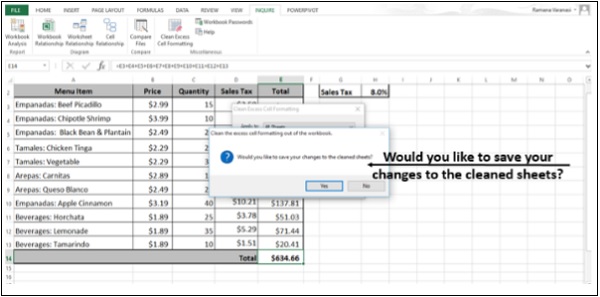
步骤 4 – 单击确定。
